MindMapper安装思维导图的操作过程
 Ari 发布于2020-05-11 阅读(1844)
Ari 发布于2020-05-11 阅读(1844)
扫一扫,手机访问
MindMapper如何安装思维导图?MindMapper是一款专业的可视化概念图实现、用于信息管理和处理工作流程的智能工具软件,可以通过智能绘图方法使用该软件的节点和分支系统。本文正软小编则通过图文结合的方式具体讲述了如何正确安装MindMapper。
MindMapper安装思维导图的操作过程
首先下载好MindMapper安装包,没有的可以点击官网进行下载。
随后我们双击安装包进行运行。弹出对话框后点击Next,进行下一步。
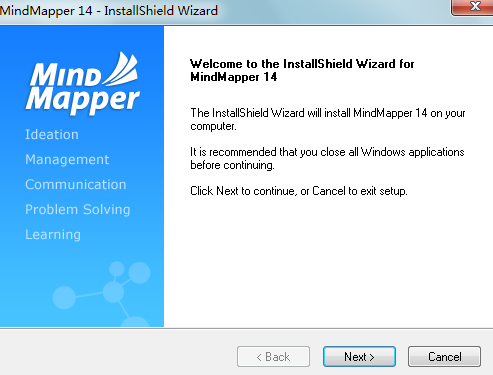
在弹出的许可协议页面勾选“Yes”表示同意接受许可协议条款,跳转下一步。
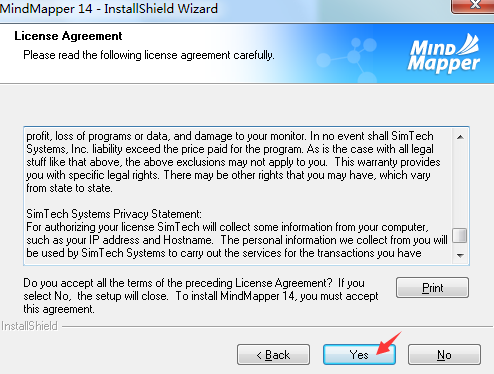
在安装类型页面中,你会看到两个选项,Typical表示典型常规安装,而Custom则表示自定义安装,可以自己选择安装位置等,选择后点击Next。
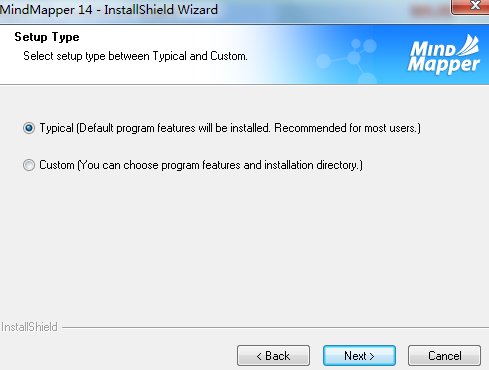
现在跳出的窗口是用户信息,填写好用户名,公司名即可点击Next,这里需要注意的是,这是必填的哦,否则Next按键则是无法点击的。
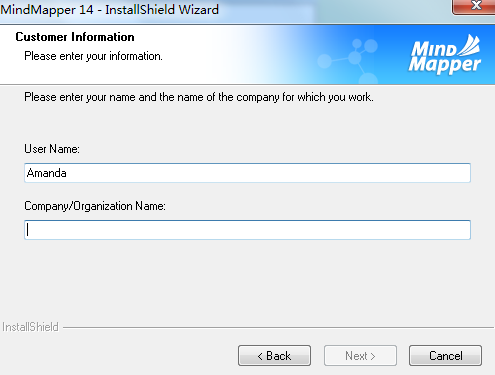
在安装位置中,选择你想要安装的计算机位置,确认后点击Next。
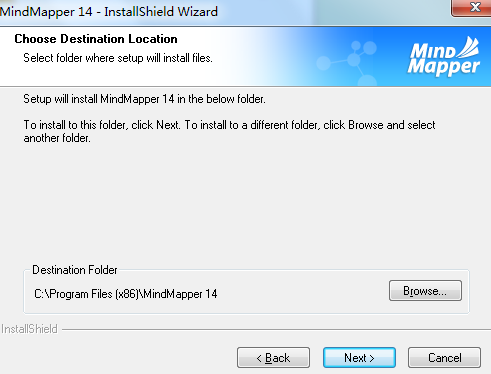
下面就进行安装,过程需要几分钟,耐心等待一会。
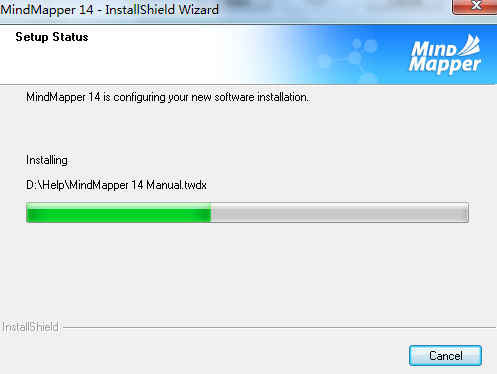
安装完成后,点击Finish退出安装向导,完成安装,在这个窗口中有一个可勾选选项就是“立即打开MindMapper,根据个人需要进行勾选。
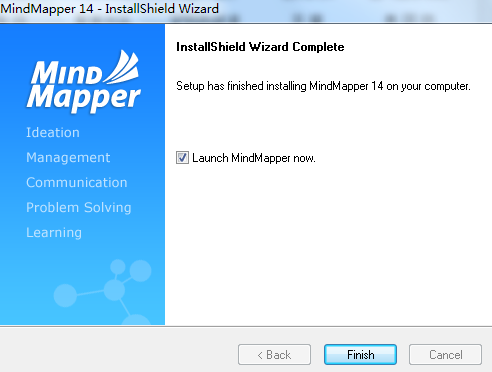
如果我们中途退出安装,点击取消后会跳出确认窗口,再次点击便可退出安装。
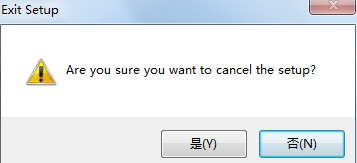
接下来你可以点击MindMapper 14激活教程来学习如何进行激活。
本文转载于:https://www.mindmapper.cc/jiqiao/mmp-ruhe-anzhuang.html 如有侵犯,请联系admin@zhengruan.com删除
产品推荐
-

售后无忧
立即购买>- MindMapper 17 英文【高级版 + Win】
-
¥1799.00
office旗舰店
-

售后无忧
立即购买>- MindMapper 17 简体中文【Essential版 + Win】
-
¥199.00
office旗舰店
-

售后无忧
立即购买>- MindMapper 17 英文【专业版 + Win】
-
¥899.00
office旗舰店
-

售后无忧
立即购买>- MindMapper 17 英文【标准版 + Win】
-
¥399.00
office旗舰店
-
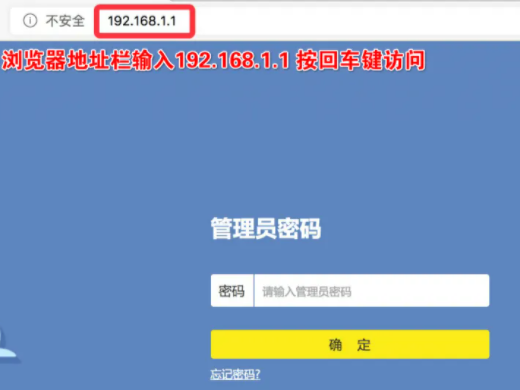 正版软件
正版软件
- 如何找到192.168.1.1登录页面
- 在浏览器中输入192.168.1.1,再按下回车键就是登录入口。解析1在浏览器的地址栏输入192.168.1.1,再按下回车键就是登录入口。192.168.1.1是专门设置路由器的地址,用户名和密码一般为:用户名admin密码admin,用户名有时候也区分大小写。输入正确后就可以访问路由器的界面了,并对相关参数进行更改。补充:192.168.1.1是什么意思1168.1.1是一个IP地址,它属于私有地址。私有地址含意便是只有在中小型局域网络内部结构应用。总结/注意事项最好是让专业人士进行参数的设置,否则会
- 17分钟前 入口 0
-
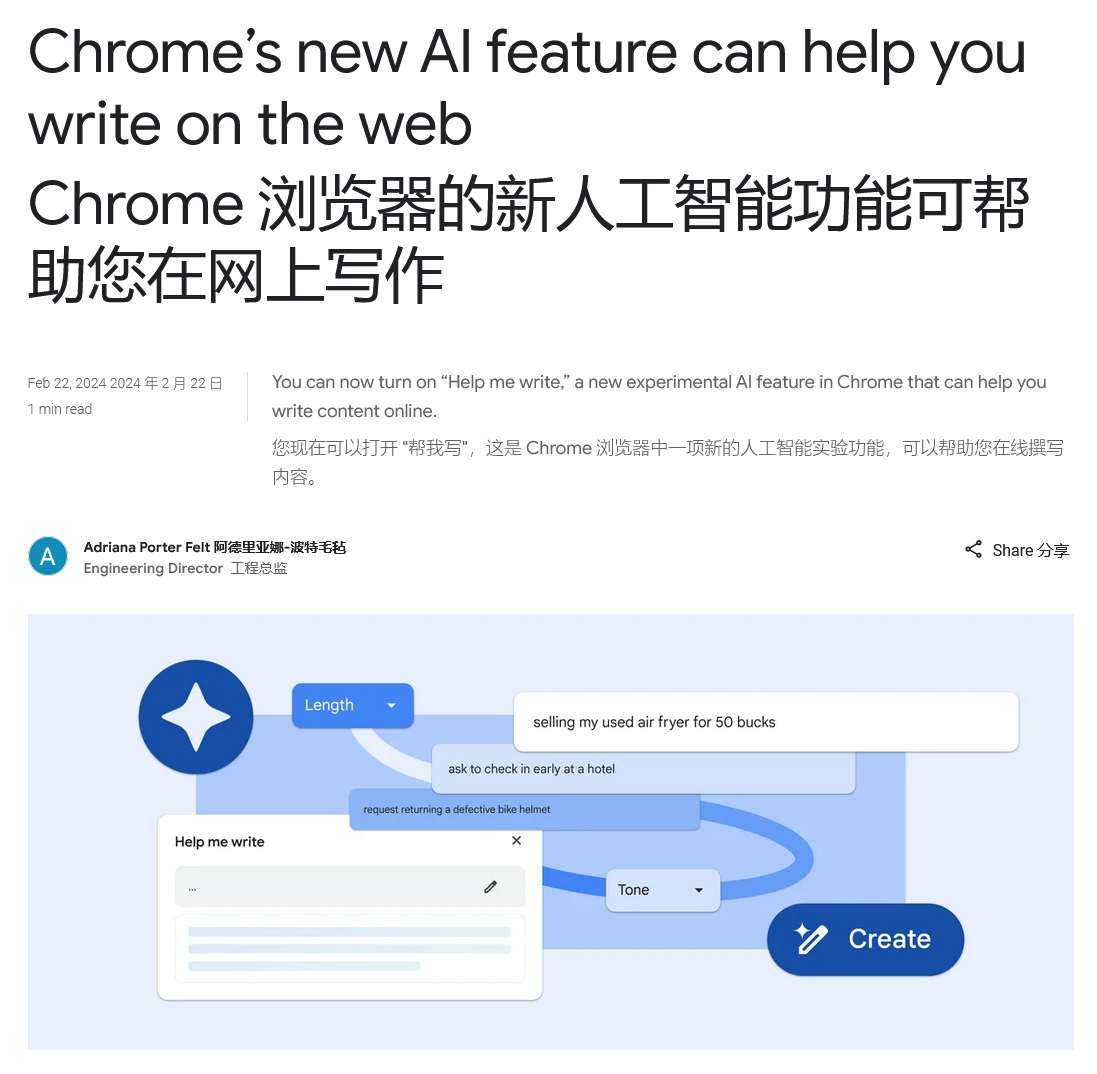 正版软件
正版软件
- 基于 Gemini 模型,谷歌 Chrome 浏览器推出了“Help Me Write”AI 写作工具
- IT之家2月23日消息,谷歌今天发布新闻稿,宣布自Chrome122浏览器版本开始,邀请Mac和WindowsPC用户体验全新的“Helpmewrite”功能。“在2023年的I/O开发者大会上,谷歌宣布对Gmail中的AI功能进行了重大改进。从最初的SmartReply进化为SmartCompose,如今升级到全新的“Helpmewrite”。这一升级意味着用户可以更好地利用人工智能来辅助撰写邮件和文档,提高工作效率和准确性。这一功能的不断升级展示了谷歌对用户体验和技术创新的承诺,为用户提供更智能、更便
- 32分钟前 help write me 0
-
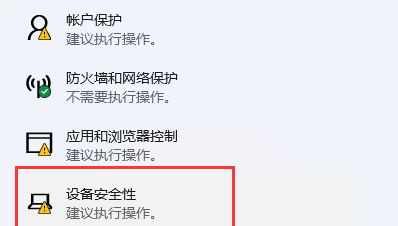 正版软件
正版软件
- Win11安全设置导致驱动程序加载受阻解决方案
- win11安全设置阻止加载驱动程序解决方法?方法很简单的,用户们可以直接的点击任务栏下的Windows开始徽标,然后选择设置下的隐私和安全性,然后直接的进入到设备安全性来进行操作就可以了。下面就让本站来为用户们来仔细的介绍一下win11安全设置阻止加载驱动程序问题解析吧。win11安全设置阻止加载驱动程序问题解析1、按键盘上的【Win+X】组合键,或右键点击任务栏上的【Windows开始徽标】,在打开的右键菜单项中,选择【设置】。4、内核隔离下,滑动滑块,就可以将内存完整性关闭。
- 47分钟前 驱动程序 win11 0
-
 正版软件
正版软件
- 如何终止Linux中的进程?
- 操作系统是通过进程去完成一个一个的任务,进程是管理事务的基本单元。进程拥有自己独立的处理环境和系统资源。而在Linux系统中,如果进程太多就会占用系统资源,从而造成不必要的麻烦,这时我们就需要关闭进程,那么Linux如何关闭进程?以下是具体内容介绍。 一、查看进程 在关闭进程之前,我们必须先查看正在运行的进程。我们可以使用以下命令: 1、ps命令ps命令用于列出当前用户的所有进程,提供进程ID、启动时间、CPU利用率等信息。常见选项包括显示所有进程、显示特定用户的进程、以及显示完整命令行信息等。
- 1小时前 00:14 命令 进程 ps 0
-
 正版软件
正版软件
- 解决Win11在按下prtsc键时无法截图的问题
- Win11按prtsc截图没反应怎么办?我们在使用电脑的过程中经常会使用到截图键来帮助我们快速的进行截图,但是有小伙伴反映自己电脑中的prtsc截图没反应,遇到这种情况应该怎么解决呢,下面小编就给大家详细介绍一下Win11按prtsc截图没反应的解决方法,大家可以来看一看。解决方法:1、点击左下角任务栏中的开始,选择菜单列表中的"设置"。2、进入到新的界面后,点击左侧栏中的"辅助功能"选项,随后点击右侧中的"键盘"。3、然后找到右侧中的"使用打印屏幕按钮打开屏幕截图",最后将其开关按钮打开即可。
- 1小时前 23:54 win11 prtsc 0
最新发布
-
 1
1
- KeyShot支持的文件格式一览
- 1784天前
-
 2
2
- 优动漫PAINT试用版和完整版区别介绍
- 1824天前
-
 3
3
- CDR高版本转换为低版本
- 1969天前
-
 4
4
- 优动漫导入ps图层的方法教程
- 1824天前
-
 5
5
- ZBrush雕刻衣服以及调整方法教程
- 1820天前
-
 6
6
- 修改Xshell默认存储路径的方法教程
- 1836天前
-
 7
7
- Overture设置一个音轨两个声部的操作教程
- 1813天前
-
 8
8
- PhotoZoom Pro功能和系统要求简介
- 1990天前
-
 9
9
- CorelDRAW添加移动和关闭调色板操作方法
- 1862天前
相关推荐
热门关注
-

- MindMapper 17 简体中文
- ¥199.00-¥980.00
-

- MindMapper 17 英文
- ¥1799.00-¥1799.00
-

- MindMapper 17 英文
- ¥399.00-¥799.00
-

- MindMapper 17 英文
- ¥899.00-¥899.00